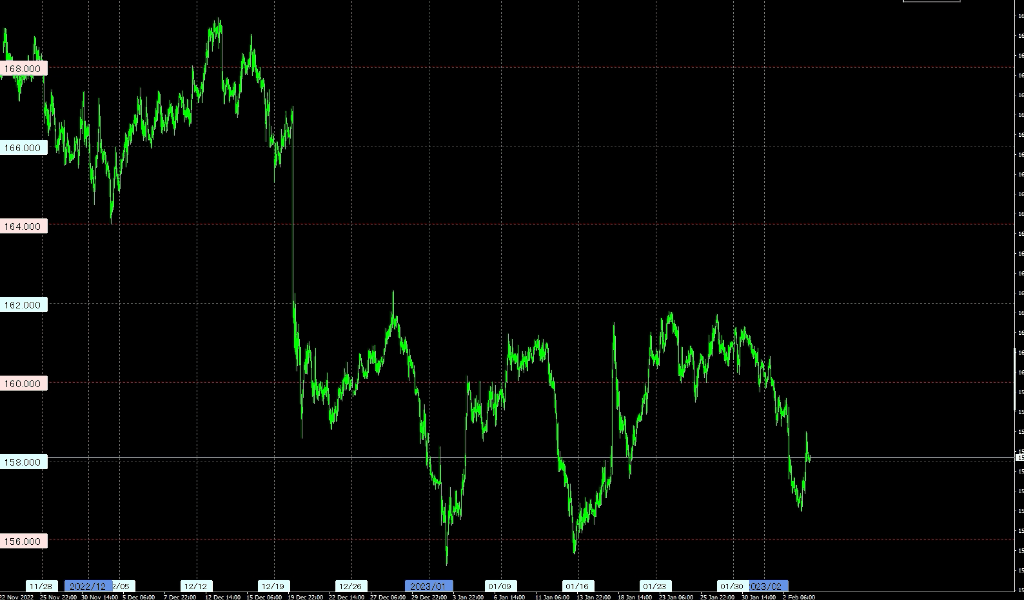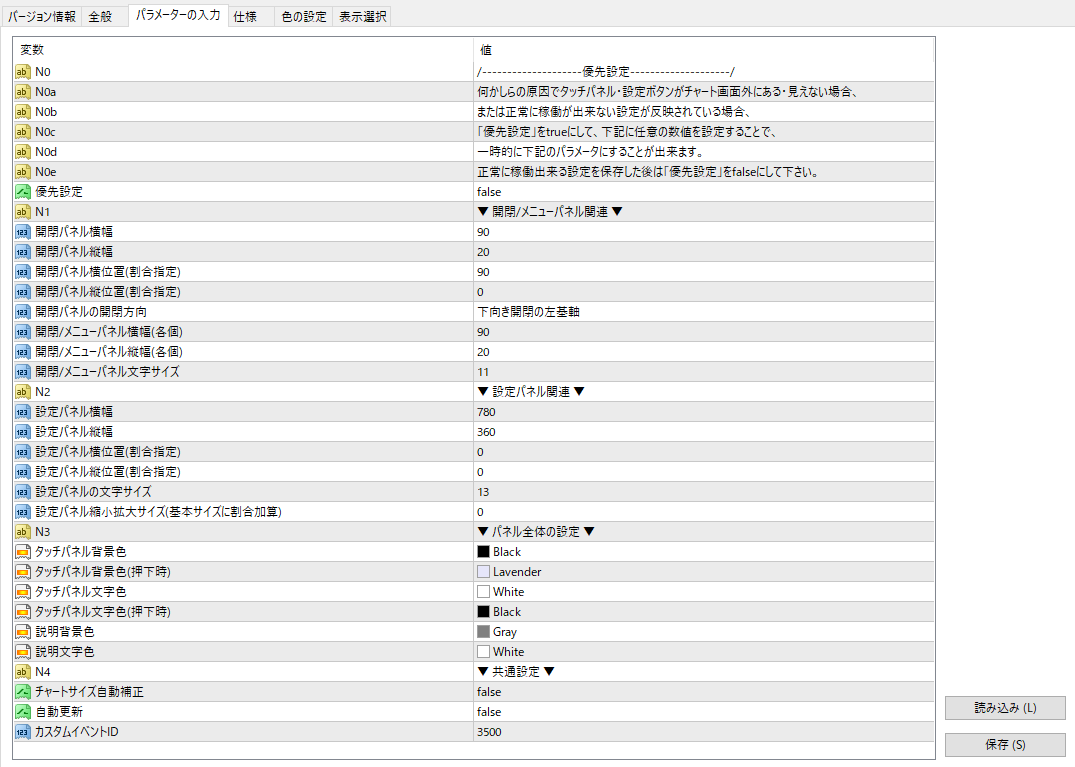皆様こんにちは!
今回は今までになかった革命的なグリッド・タイムゾーンのインジケーターをご紹介します。
皆さんはトレードしていく上でグリッドやタイムゾーンのインジケーターは使っているでしょうか。
恐らく大体の方はMT4のグリッドは非表示・または無料の任意の数値に設定出来るインジケーターを使っていると思います。
確かにMT4のグリッドはこちらで数値を指定できるわけでもなくキリの良い数字なわけでもないので、ただチャートが見にくくなっているだけに正直感じてしまいます。
そんなイメージを持たれてしまいがちなグリッドですが、
自分で任意に数値を変更出来るグリッドであればメリットは存在します!
●意識してる人が多い節目の価格を一目で把握出来る。
●価格幅は過去に遡っても変化せず、過去も含めて相場のボラティリティが一目で把握出来る。
●時間軸のグリッドを設定することで過去も含めて時間の把握が簡単に可能。
もちろんメリットはこれだけにおさまらないのですが、大きいメリットは上記が主になってくると思います。
正直申しますと自分でラインをその時に引いてしまえば良い話でもあるのですが、トレード時・さらに言えば過去検証時にこの作業を何度もすることは想像以上に手間があり面倒ですよね。
既にグリッドやタイムゾーンのインジケーターを使っている方も、新しいチャートを開いたりインジケーターを入れなおしたりする度に都度大量のパラメータを設定することがとても面倒に感じませんでしょうか?
MT4のテンプレートを使ったとしても、チャートに引いているオブジェクトや他のインジケーターもセットされてしまう為利便性はあまり良くありませんよね。
他の通貨ペアや時間足でスケールを変更したい場合は結局手動で変更しなければいけないなんてこともあります。
実はその手間の差が思ってる以上に重要なんです。
今後トレードをしていくのであれば、長い時間MT4と向き合っていくことは必然です。
その都度こうした手間を逐一行っていくことは想像以上の負担となります。
他の記事でもご説明しているかと思いますが、
トレード環境を整えることはトレード手法と同じくらい大事なメンタル面でとても大きなメリットとなります。
さらに、トレード寸前で節目や時間をパッと一目見て守られる資金も出てくる可能性もあるでしょう。
トレード手法に比べて直接的ではありませんが、グリッドやタイムゾーンを使い快適なトレード環境を整えることでより質の良いトレードにしてもらいたいと思います。
ChartGridMarginはそういった手間を極力省いて快適なトレード環境を整えることを重視したグリッド/タイムゾーンインジケーターになります。
もちろん他のインジケーターと比較して多様な性能を実装してあります。
この後ChartGridMarginの様々なメリット・性能をご紹介させていただきます。
ChartGridMarginの最大のメリット・性能を大まかにご紹介しますと…
●一度設定したらインジケーターを削除しても半永久的にその設定が引き継がれる
●各時間足ごとに価格/時間のグリッド・タイムゾーンが設定可能
●各時間足、さらにMT4標準の縮小拡大に合わせて価格/時間グリッドを設定可能
●グリッドの線/時間表記・タイムゾーンも細かくカスタマイズ可能
●>大量の設定を全てタッチパネルで変更出来るので快適
●キー押下だけで臨機応変かつ快適にグリッド/タイムゾーンを利用可能
●他のグリッド/タイムゾーンインジケーターと比較して動作が軽い
●>チャートを過去に遡っても余白を表示するおまけ機能
上記の8つとなります。
それでは1つずつ細かくご説明させていただきます。
一度設定したらインジケーターを削除しても半永久的にその設定が引き継がれる
これはChartGridMarginの中でも画期的で一番大きな特徴となります。
ChartGridMarginはタッチパネルで設定したパラメータをMT4のファイルに保存することで、
インジケーターの削除をしてもまたChartGridMarginをドラッグ&ドロップするだけでそのパラメータを一瞬で反映させることが出来ます!
実際に削除→ドラッグ&ドロップしているシーンはこちら↓(GIF)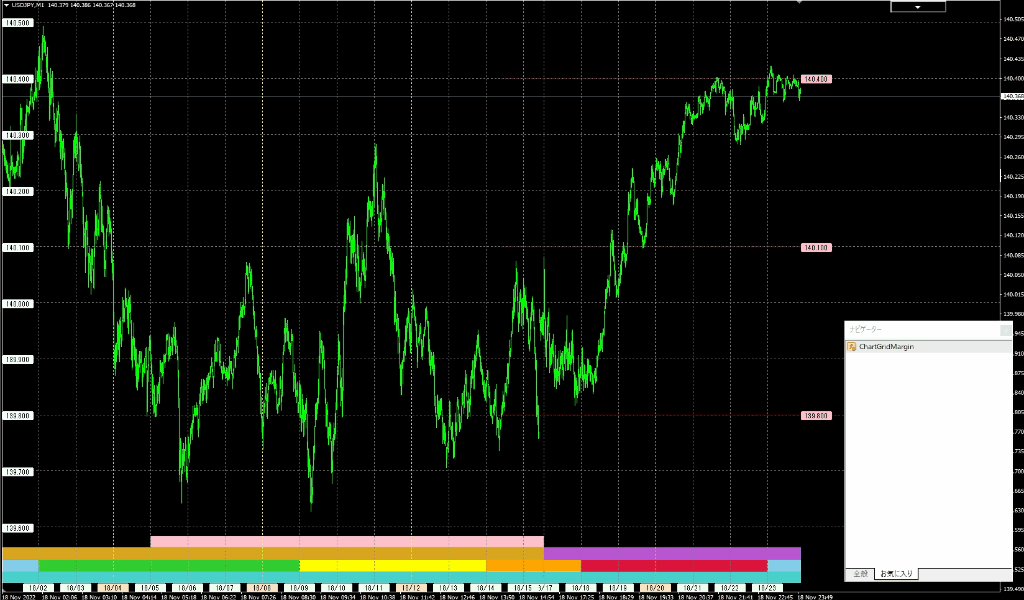
設定のテンプレートの保存数に上限はなく、テンプレートごとに自分で名前を付けることが可能。
さらにそのテンプレートごとに最大4つのプリセットが作成出来ます!
チャートごとに任意のテンプレートをデフォルトに設定できるので、そのチャートを開いている限り何度削除・稼働を繰り返しても一瞬でパラメータを反映させることが出来ます。
そのチャートを閉じてしまうとデフォルト設定は解除されてしまいますが、テンプレート選択自体も非常に簡単な操作であるため、ストレスフリーとなります!
テンプレートを変更する手順はこちらの通り、すぐにセット完了出来ます。(GIF)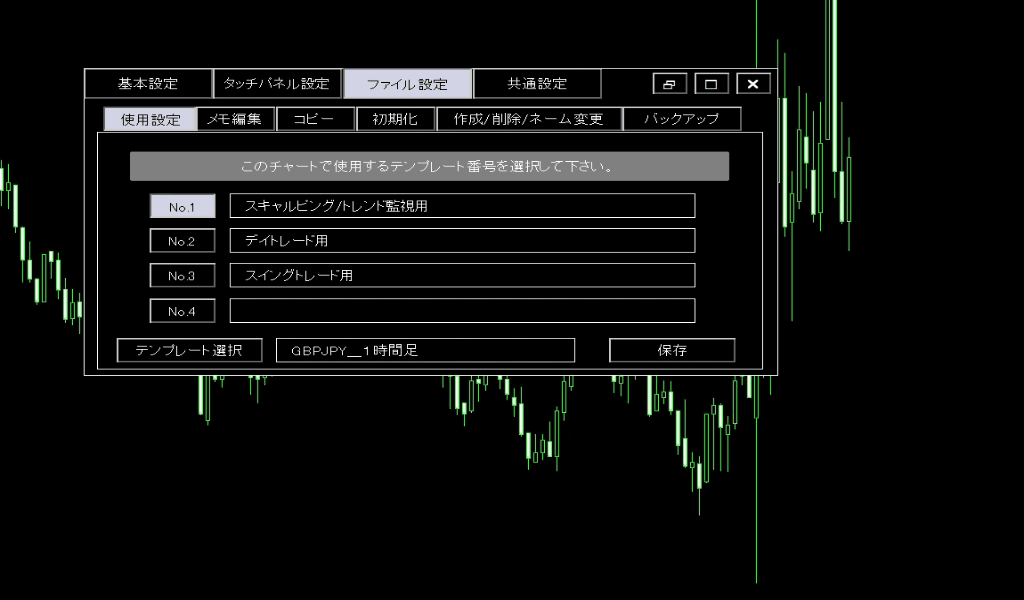
インジケーターのテンプレートは、MT4フォルダのから直接削除しない限り消える事はありません。また、すべてのMT4と共有しているフォルダに保存されますので、
他のMT4でもテンプレートを共有してお使いいただくことが可能です。
さらにテンプレート内のプリセットは、他のテンプレートのプリセットに設定を細かくコピー可能!
また、バックアップ/復元可能ですので万が一のことがあっても安心してお使いただけます。
各時間足ごとに価格/時間のグリッド・タイムゾーンが設定可能
ChartGridMarginは時間足ごとにグリッドやタイムゾーンを個別に設定することが出来ます。
出回っているグリッドインジケーターは時間足ごとに設定出来るものはあまりお目にかかれないかと思います。
もしあなたが普段グリッドインジケーターをお使いいただいている場合、
小さい時間足に合わせたら大きい時間足ではものすごく見にくくなってしまう…またはその逆で小さい時間足ではほとんど意味をなさないぐらいの間隔で不便だなぁって思ったことはありませんか?
各時間足ごとに間隔を変えることが出来たらそういった不便さも全くありませんよね。
しかしこの時点ではその分設定も大変だろうなって思われる方もいらっしゃるかと思います。
実際、時間足ごとに変更出来るインジケーターを使ってパラメータを都度設定することが不便に感じる方も大勢いらっしゃるかと思います。
ですが、ここで改めて1つ上の特徴を是非もう一度ご覧ください。
そうです。ChartGridMarginは一度設定してしまえば二度とその手間は必要ありません。
それに加えて、時間/価格は各2本ずつ、さらに線のスタイル・色・時間や価格表記のラベルまで細かく時間足ごとに変えることも可能です。
その利便性・快適さを是非皆さんに味わっていただきたいと思います。
各時間足、さらにMT4標準の縮小拡大に合わせて価格/時間グリッドを設定可能
これは僕の中ではかなりメリットだと感じている特徴になります。
なんと、MT4の縮小拡大に合わせて自動で価格/時間のグリッドライン・価格/時間の表記ラベルまで変更することが出来ちゃいます。少々分かりにくいですが、グリッドラインの間隔が変化したり、ラインそのものがなくなったり、時間や価格の表記ラベルのサイズが変化したりなくなったりしてるのが分かるかと思います。
縮小拡大は使う頻度も少なくないので、設定によってはそのラインが邪魔に感じたりすることがあるかと思いますが、
ChartGridMarginならスケールごとに変更・さらにそれを時間足ごとに設定可能と幅広くカスタマイズすることが出来ますので、あなただけの快適なグリッドライン環境を作ることが出来ます!
グリッドの線/時間表記・タイムゾーンも細かくカスタマイズ可能
ChartGridMarginはグリッド・タイムゾーンをかなり細かく設定することが出来ます。
・基本的なラインスタイル設定(線の種類・太さ・色)
・線の長さ・線の開始位置
・価格表記の位置(左端・右端・指定位置)
・枠の色・サイズ、文字の色・サイズ
・2本ずつを時間足ごと、さらにスケールごとに変更可能
・基本的なラインスタイル設定(線の種類・太さ・色)
・間隔は月/週/日/時/分/本の間隔、または指定した月日単位設定可能
・時間表記もラインとは別に単位を指定して組み合わせることが可能
・枠の色・サイズ、文字の色・サイズ
・タイムゾーンが存在する場合、タイムゾーンに合わせて細かく表記位置を指定可能
・2本ずつを時間足ごと、さらにスケールごとに変更可能
・タイムゾーンは各時間足ごとに4つまで同時に設定可能
・月/週/日/時/分/曜日/市場/夏冬から任意の単位を選択(曜日・市場はさらに指定可能)
・縦のサイズは任意に設定可能
・市場は各市場時間がデフォルトになっているが、任意の時間に変更して設定可能
百聞は一見に如かずということで、カスタマイズ例を画像でご覧ください。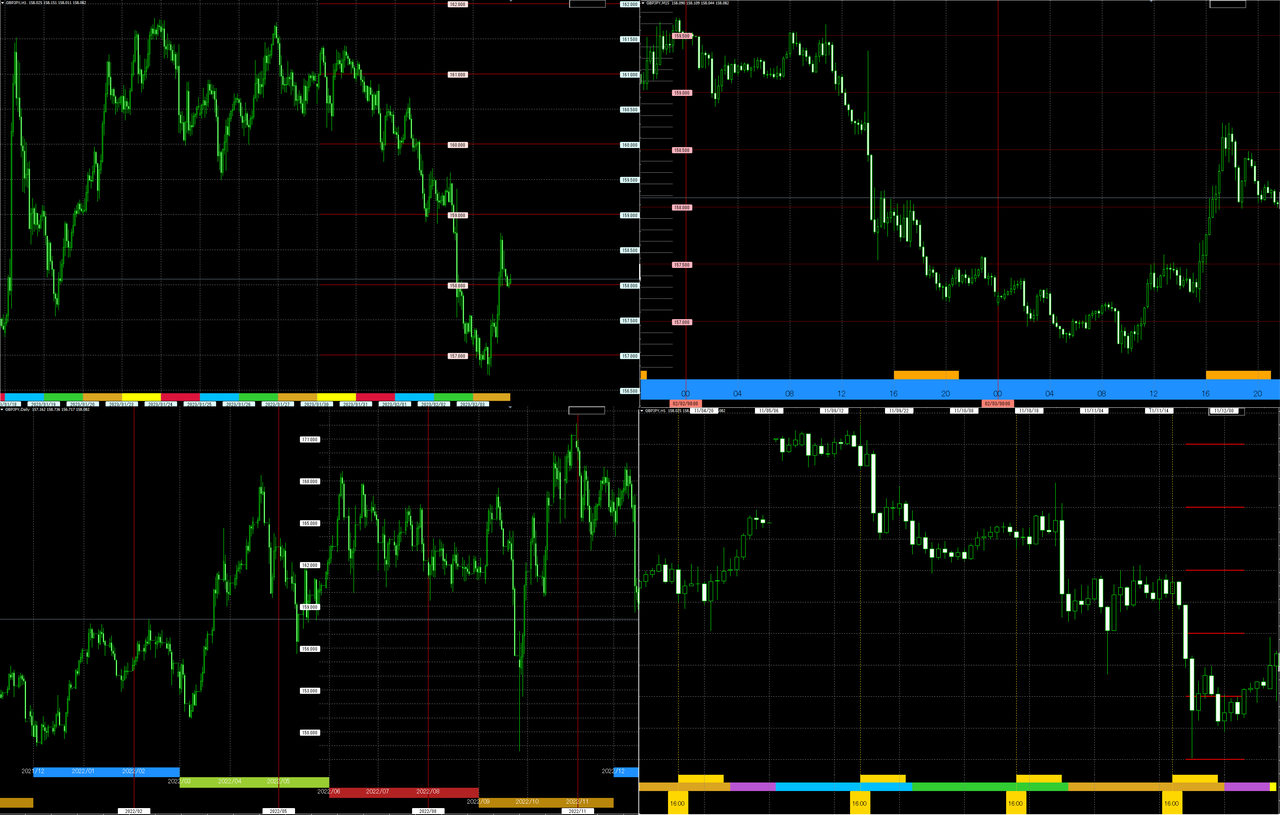
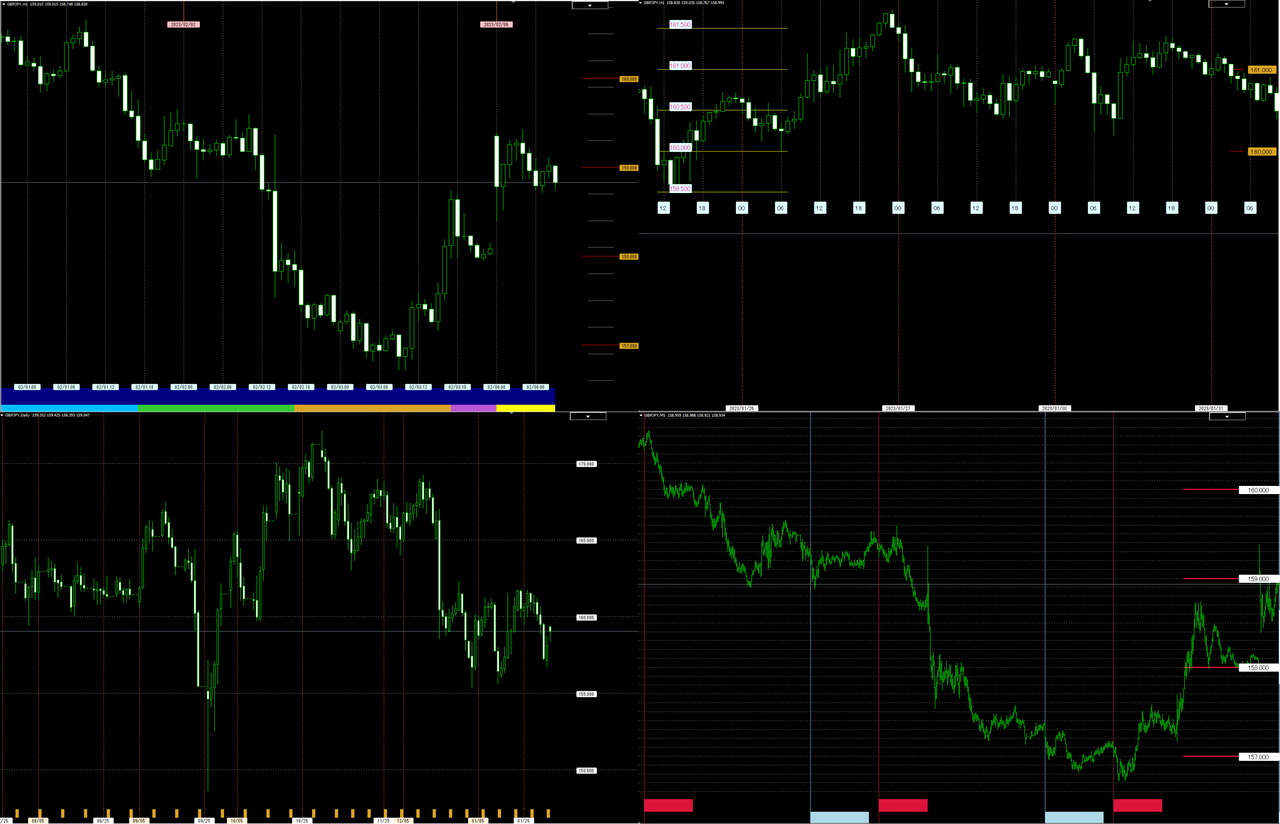
設定の自由度が高い為、様々な用途によってカスタマイズも出来ます。(分かりやすい例にするため上記では少々奇抜な設定もあります。)
ちなみに、テンプレートの4つのプリセットはキー押下・またはタッチパネルで即座に切り替えることが可能です!
例えば、タイムゾーンを時間帯・曜日を各プリセットにそれぞれ限定して設定することで、過去検証の際に曜日や時間による動き等も検証がしやすく効率がかなりアップします。
他にも、テンプレート内4つのプリセットのうちどれかにキリ番用のグリッドを設定しておいて、トレード前の最後の確認としてキリ番用のグリッドに即座に切り替えることですぐにキリ番を確認したりすることも出来ます。
通常のインジケーターであれば設定したパラメータのグリッドやタイムゾーンしか使えませんが、ChartGridMarginは時間足ごと、さらにグリッドはMT4の縮小拡大ごとに、その設定を4つまで快適に切り替えることが可能となります。
大量の設定を全てタッチパネルで変更出来るので快適
通常のグリッドインジケーターにも言えるのですが、大量のパラメータが存在するインジケーターって設定欄が多すぎて見にくいと思うことはありませんでしょうか?
ChartGridMarginはすべての設定をタッチパネルで完結させる仕様となっており、更にそのタッチパネルによる操作も出来るだけ快適な仕様を心がけて製作いたしました!
タッチパネルの文字サイズは変更可能ですので、PC側の設定で文字が見えなくなってしまうといったことも心配ご無用です。
さらに、タッチパネル自体が小さい・またはいちいちパネルサイズ変更も面倒くさいという場合は…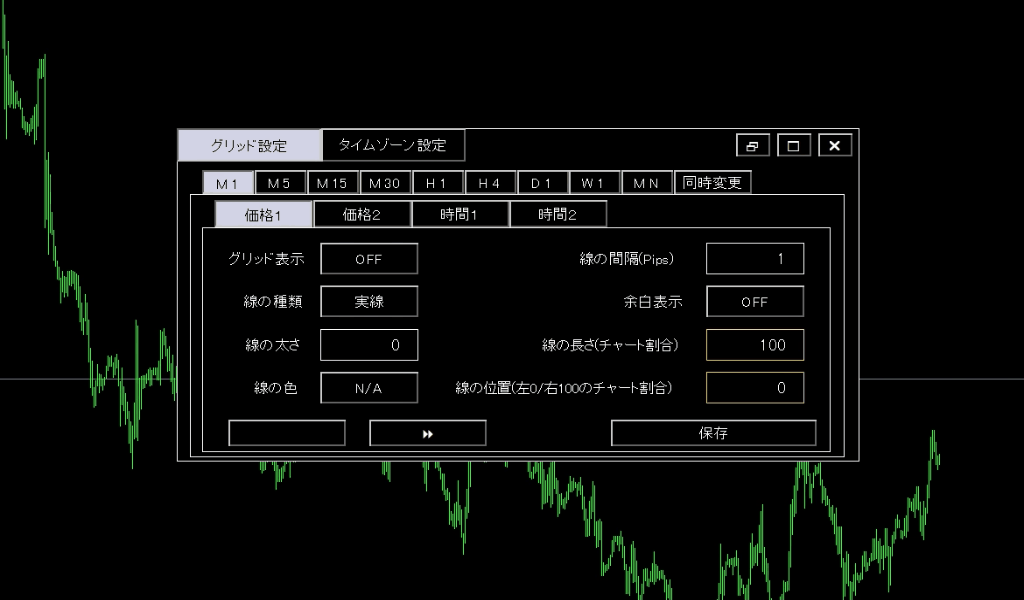
このように、タッチパネルの縮小拡大が可能ですので快適に操作が出来ます。(GIF)
その他にも快適に操作が出来る仕様がまだまだあります。
(1)テンプレートの選択・コピー範囲の選択といった複数のリストから選択する必要があるものは、頭文字のタブにより検索がしやすい。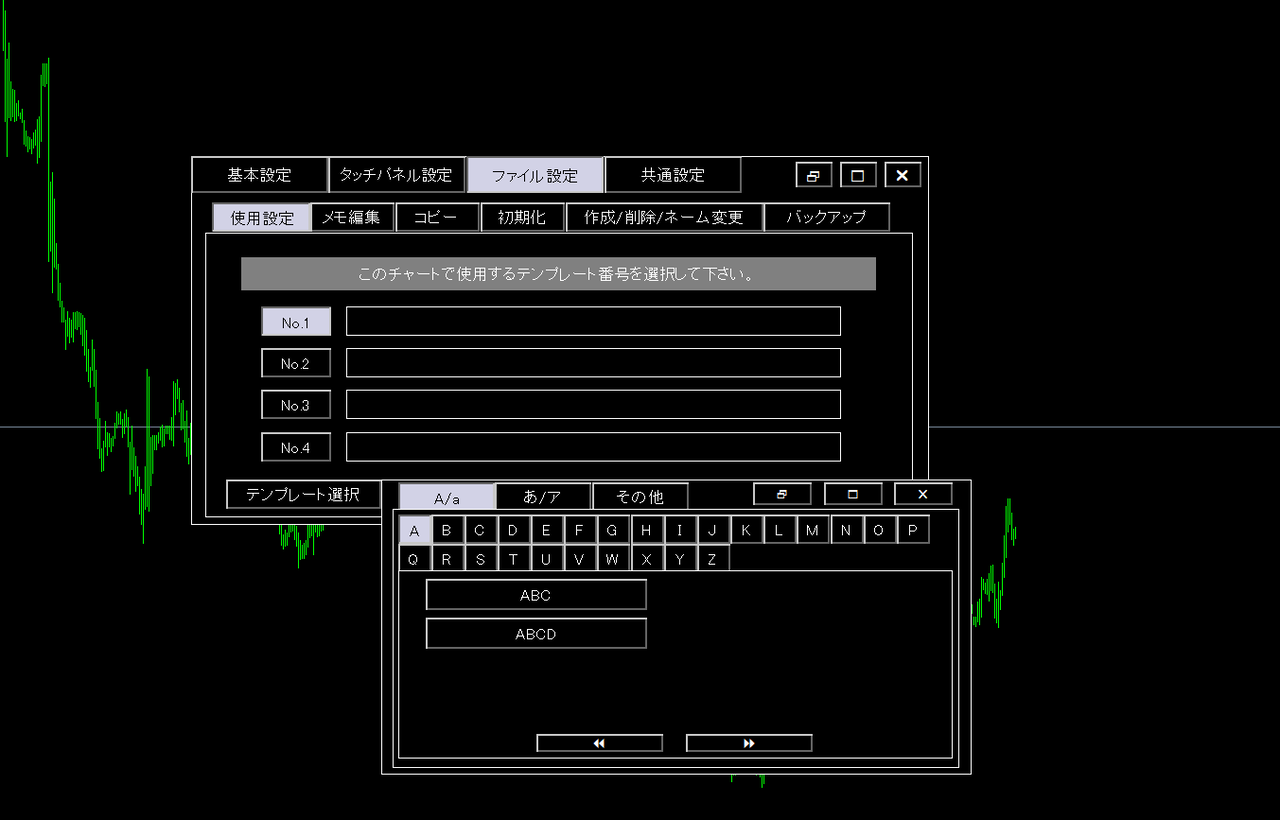
(2)色の選択は、MT4のカラーリストと同様の仕様にしているので選択が安易に可能。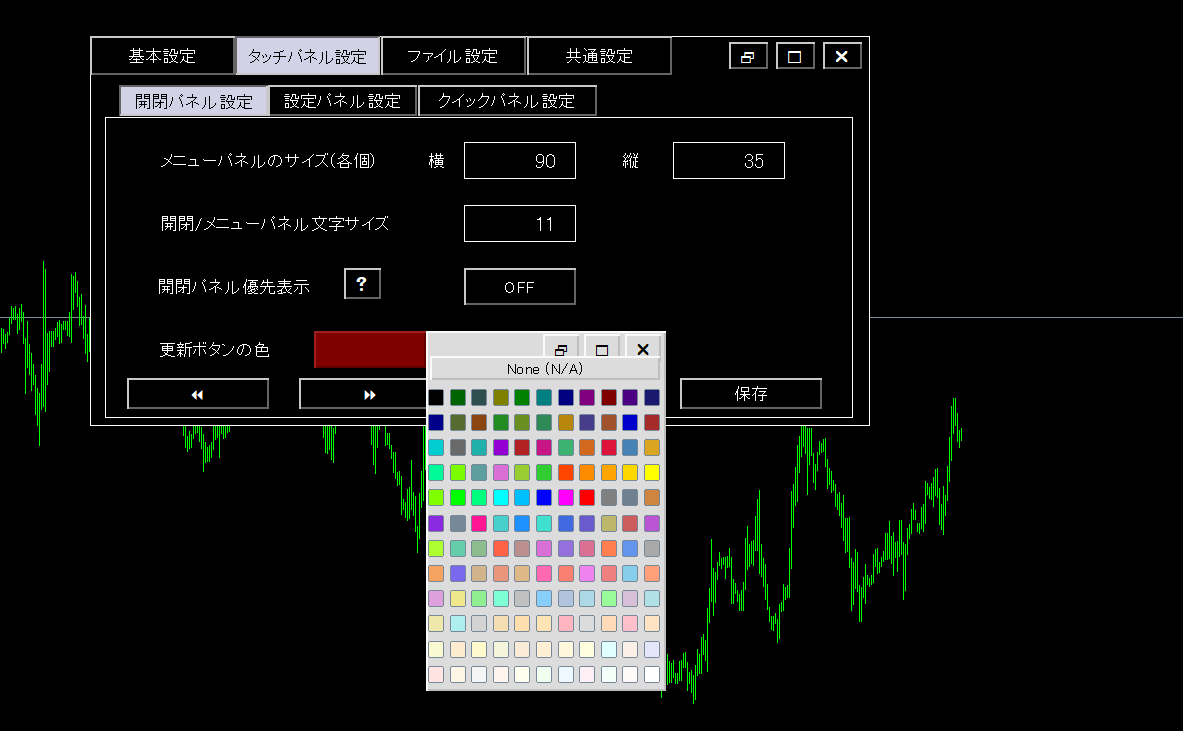
※色のカスタムは非対応となります。
(3)複雑な設定は?マークを押下すると以下のように補足(ヘルプ)が表示されます。
キー押下だけで臨機応変かつ快適にグリッド/タイムゾーンを利用可能
ChartGridMarginはグリッド/タイムゾーンや他一部機能のON/OFF、テンプレートの4つのプリセットの切り替えをキー押下のみで実行することが出来ます。
タッチパネルでも操作は可能ですが、キー押下を活用すればさらに快適にこのインジケーターをご利用いただけます。
各機能のキーバインドは任意のキーを設定することが可能です。(設定不可のキーも存在します。)
他のグリッド/タイムゾーンインジケーターと比較して動作が軽い
ChartGridMarginはチャート操作中に極力重くならないような仕様になっております。
さらに重さに関わる設定等はほぼ任意で設定(調整)可能にしてありますので、重くなりがちな場合でも設定次第では改善出来る可能性が高いです。
グリッド/タイムゾーンは常に表示させるものですので、チャートが重くなってしまうというのはとても大きいデメリットとなります。
現在ご利用いただいているグリッドインジケーターがもっさりしているということであれば、無料版のChartGridMarginを是非お試しいただければ幸いです!
チャートを過去に遡っても余白を表示するおまけ機能
MT4は最新の足(時間)を表示していると右側に余白となる部分があるのは皆さんご存じかと思います。
この余白の部分は幅を変更することは出来ますが、過去にスクロールすると当然ですがなくなってしまいますよね。
ChartGridMarginはこの余白となる部分を作成して、過去に遡っても擬似的に余白を作るおまけ機能が実装されています。
さらにそれだけではなく、任意のオブジェクトだけを余白に表示したりすることも出来ちゃいます。
インジケーターのオブジェクトを余白表示させた様子をご覧ください。↓(GIF)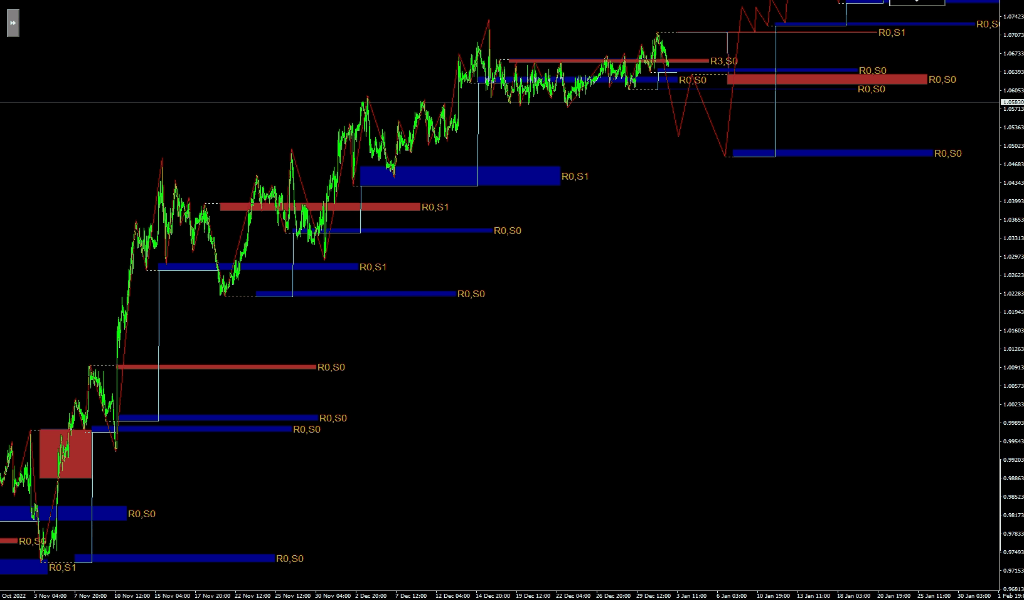
過去にスクロールすると余白が常に表示されていて、かつインジケーターのオブジェクトが余白にも表示されているのが御覧いただけるかと思います。
もちろんオブジェクトを全て余白に表示しないことも可能です。
ちなみに、上のGIFを見てお分かりになられた方もいるかと思いますが、
チャートの価格により変動する上限下限も余白を考慮したスケールになります。
これにより余白部分の価格推移は分からなくなりますので、よりリアルなチャートを実現しております。
その他の性能として…
●余白に表示するオブジェクトは、オブジェクトの共通名(※1)で最大50まで設定可能。
●上記リストの中から任意に設定したON/OFFのリストを5つまで保存可能。
●手動で作成(MT4のオブジェクト設定からの作成)するオブジェクトは共通名リスト関係なく、設定の一覧からON/OFFを上記5つのリストで管理可能。
●上記の手動だけではなく、インジケーターも含む全オブジェクトのタイプ別に一括で管理も可能。
もちろんこれらも4つの各プリセットごととなります。
(※1)オブジェクトの共通名について
余白に表示するオブジェクトのリストは、設定した文字が名前に入っているオブジェクトを対象とします。
例えばリストの1つに「ABC」[2文字目]と設定した場合、2文字目からABCという文字が並んでいるオブジェクトが対象となります。
一見使いにくそうに思えますが、オブジェクトを作成する一般的なインジケーターは、ほぼ全てのインジケーターでそれぞれ共通となる文字をオブジェクト名の一部に入れているはずです。
理由は、インジケーターをリストから削除した際に、共通文字が入っていることでインジケーターで作成されたオブジェクトだけを識別して削除等、一括で管理するためです。
(極稀にオブジェクト名が全部バラバラで、インジケーターを削除したら他のオブジェクトも巻き込んで全て削除しちゃうやばいインジケーターもあります。)
基本的には同じオブジェクトのタイプでも余白の表示非表示を区別したい場合にご利用いただくかたちとなります。
ChartGridMarginは性質上併用すると相性の悪いインジケーターが存在します。
これはChartGridMarginに限らず他のグリッド/タイムゾーンインジケーターも同様の場合がございます。
また余白機能についても、性質上どうしてもご承諾いただかなければならない点もございます。
僕が販売している有料インジケーターはお客様が利用可能かご確認いただくために、必ず無料の試用版をご案内しております。
特にChartGridMarginは他のインジケーターと比べてかなり複雑となっておりますので、
必ず試用版をお使いいただき、普段利用しているインジケーターと合わせて使用感・正常にご利用可能かご確認いただけますと幸いです。
ここでは、相性の悪いインジケーター・また余白機能についての注意事項についてご説明させていただきます。
相性の悪いインジケーターについて
これは上記でもご説明しましたとおり、他の一部グリッド/タイムゾーンのインジケーターも同様なのですが、それは
ティック(値動き)・チャートをスクロール/クリックする度に毎回オブジェクトの削除/作成が行われるインジケーター
です。
クリックや何かしらのチャートアクションで削除/作成が一度だけされる、
ではなく、毎回削除/作成が行われるインジケーターです。
毎回実行されるのがオブジェクトの設定変更の場合は問題ありません。(余白機能の場合は注意がございますので次項でご説明いたします。)
また、クリックでトレンドライン・垂直線・平行線等が作成/削除されるインジケーターや、よくある他のチャートとライン等オブジェクトを同期させるインジケーターに関しても問題ありません。
1,「チャートをスクロール/クリックする度」
まず「チャートをスクロール/クリックする度」の代表例についてですが、
グリッド/タイムゾーンのインジケーター(一部除く)となります。ですので、
ChartGridMarginをご利用いただく場合は他のグリッド/タイムゾーンのインジケーターを稼働させると正常に表示がされない可能性がかなり高いのでご注意下さい。
具体的に申しますと、ChartGridMarginと他のグリッドインジケーターが同じ時間/価格にラインが引かれた際、そのラインが正常に表示されない可能性があります。
2,「ティック(値動き)の度」
次に、相性の悪いインジケーターの「ティック(値動き)の度」についてですが、
こちらについては「チャートをスクロール/クリックする度」よりも注意が必要となります。
と言いますのも、最新足(時間)付近でトレンドラインや長方形、チャネルやフィボナッチを繰り返し削除/作成するインジケーターは珍しくありません。
オブジェクトの作成はインジケーターを重くする要因のため、本来はその都度パラメータのみを変更した方が良いとは思いますが…
上記の相性が悪いインジケーターを併用した場合どうなるか参考となる画像をご用意いたしました。
黄色がタイムゾーン、紫色の長方形と青色のトレンドラインが他のインジケーターにより削除/作成が繰り返されているオブジェクトと想定します。
相性が悪いインジケーターを併用した場合はこのようにタイムゾーンに重なるような表示になります。
ChartGridMarginは出来るだけこういった状態を回避するために、ティック(値動き)・チャートをスクロール/クリックする度にタイムゾーンやグリッドを最優先で表示させる設定があります。
毎回オブジェクトが削除/作成を実行しないインジケーターであれば上記設定をうまくご活用いただけますが、
繰り返し頻繁に削除/作成が行われるインジケーターで上記設定を反映させた場合、お客様がチャートをクリックやスクロールすれば正常に表示されますが、ティックが行われるとまた画像のような表示になります。
もしこのような相性の悪いインジケーターを併用して、タイムゾーンやグリッドにオブジェクトが重なるのが気になるようでしたら、
MT4のインジケーターリストでChartGridMarginを上記相性の悪いインジケーターより下にすることで対処可能となります。
快適にご利用いただくことを目的としているにも関わらずこういったご面倒をお掛けしてしまうのは大変心苦しいですが、幸いChartGridMarginはインジケーターの稼働の際パラメータ設定は一切必要ありませんのでそこまで苦にはならないかと思います。
何卒ご理解のほどよろしくお願いいたします。
余白機能をお使いいただく際の注意事項
余白機能は余白となる部分を作成して擬似的に余白としており、
各オブジェクトの背景設定を利用して余白への表示/非表示を行っております。
そのため、性質上どうしてもご承諾いただかなければいけない点がございます。
1,延長可能なオブジェクト・その他特定のオブジェクトについて
延長可能で延長がONになっているオブジェクト・またはその他特定のオブジェクトは、
・余白に表示する場合 → 背景設定は強制的にOFF
・余白に表示しない場合 → 背景設定は強制的にON
となります。
余白を表示中に上記オブジェクトの背景設定が手動・または他のインジケーターによって変更された場合(※1)、
余白表示中は上記の背景設定に強制的に変更されますが、余白をOFFにした場合・またはChartGridMarginが削除された時点で(※1)で変更された背景設定に戻ります。
対象オブジェクトは以下となります。
・延長可能で、延長がONのオブジェクト(以下延長可能なオブジェクトは除く)
・水平線
・フィボナッチファン
・フィボナッチアーク
・フィボナッチチャネル(延長に関わらず)
・ギャングリッド
・ギャンファン
・アンドリューズピッチフォーク(延長に関わらず)
2,塗りつぶし可能なオブジェクトについて
塗りつぶしが可能なオブジェクトはMT4の標準で、
背景設定がOFFの場合は塗りつぶしがされ、逆に背景設定がONの場合は塗りつぶしがされない仕様となっております。
(※背景設定がOFFの場合でも、手動では変更出来ませんが、プログラム内では塗りつぶしを設定することが出来ます。)
先ほどご説明いたしました通り、余白機能へのオブジェクト表示/非表示は背景設定を利用しているため、塗りつぶしが可能なオブジェクトに関しましては意図しない表示となる可能性があります。
余白への表示がOFFの場合は問題はありません。
逆に余白への表示がONの場合、余白にかぶっている間は塗りつぶしは継続となりますが、
背景設定が一時的にONになっているためローソク足より上に表示されます。
余白への表示がONの場合は問題はありません。
逆に余白への表示がOFFの場合、余白にかぶっている間は背景設定がOFFになるため、
強制的に塗りつぶしが実行されます。
余白にかぶっている上記オブジェクトの背景設定が手動・または他のインジケーターによって変更された場合(※1)、
余白にかぶっている間は上記の背景設定に強制的に変更されますが、余白外・余白をOFFにした場合・またはChartGridMarginが削除された時点で(※1)で変更された背景設定に戻ります。
塗りつぶしは、余白にかぶっている間は設定を変更された背景設定(※1)依存で上記の強制判定となります。
※余白表示対象オブジェクトが余白にかぶっていた場合…
・背景表示OFFで設定変更がされると、塗りつぶしはなくなります。
・背景表示ONで設定変更がされると、塗りつぶしはされますが余白にかぶっている間は背景表示がOFFになります。余白外に表示中は背景設定がONに戻り塗りつぶしも継続されます。
※余白非表示対象オブジェクトが余白にかぶっていた場合…
・背景表示ONで設定変更がされると、塗りつぶしが実行されます。余白外に表示中も塗りつぶしは継続となります。
・背景表示OFFで設定変更がされると、余白にかぶっている間は強制的に背景設定がONとなり塗りつぶしがされます。余白外に表示されると、背景設定はOFFに戻り塗りつぶしもなくなります。
対象オブジェクトは以下となります。
・長方形
・三角形
・楕円
・線形回帰チャネル
・平行チャネル
・標準偏差チャネル
余白機能についてはこういった制限・ご承諾いただかなければならない点があるため、
あくまでおまけ機能としての実装とさせていただきました。
余白機能を目的としてChartGridMarginをお求めの方は、
必ず無料の試用版で普段お使いいただいているオブジェクトでの使用感等をご確認いただきますようお願いいたします。
インジケーター側のパラメーター設定について
ChartGridMarginは事前にテンプレートを使用してパラメータ設定を準備しておけば、その後は何度インジケーターの削除/稼働を繰り返してもその設定が反映されるため、インジケーター側のパラメーター設定は不要となります。
しかし、タッチパネルのサイズや文字サイズ・その他色も含め全てタッチパネル側で設定を行うのですが、その際誤って規格外のパネルサイズや文字サイズを設定、またはパネルの背景と文字の色が同色である等、何かしらのトラブルによりタッチパネルの操作が難しい状況になる可能性があります。
そういった状況の場合は、インジケーター側のパラメーター設定をご利用いただくことで一時的に一部パラメータを優先的に反映させて正常にタッチパネルを表示させることが出来ます。
画像にもあります「優先設定」をtrueにすることで一部パラメーターを優先的に反映させます。
万が一タッチパネルによる設定変更は出来ない状態になった場合はこちらをご利用下さい。
設定を変更した後は、「優先設定」をfalseにすることで通常のテンプレート設定に戻ります。
当然ではありますが「優先設定」はデフォルトでfalseにしてありますので、
普段ご利用いただく際はインジケーター側のパラメーター設定は一切変更する必要はございません!
タッチパネルのパラメーター設定について
ChartGridMarginは設定が大変多くこちらでご説明いたしますことは難しいため、
インジケーターに同梱しておりますPDFでご説明をさせていただいております。
完全無料の試用版に同梱されておりますPDFは製品版と全く同じものとなるため、
ご面倒をお掛けしてしまい大変申し訳ございませんが、試用版の方でご確認いただければ幸いです。
製品版と試用版の違いについて
製品版と試用版は機能については全て同じとなります。
・使用可能通貨ペアはドル円(USDJPY)のみです。(ストラテジーテスターは未対応)
・インジケーターを稼働して30分経過しますと自動でチャートから削除されます。
・作成したテンプレートは1日経過すると自動で削除されます。(バックアップも含む)
| 対応通貨ペア | 試用版のためドル円のみ |
| 対応時間足 | 全ての時間足 |
| 推奨時間帯 | 全ての時間帯(0~24時) |
| 対応プラットフォーム | MetaTrader4(推奨環境Build.1220以降) ※試用版にてお使いのブローカーの動作確認をお願いします。 |
| 推奨OS | Windows OS側の設定を利用する機能もあるため、Windowsを推奨します。 |
| 商品内容 | 「ChartGridMargin Trial.ex4」計1点 ※ファイルは「.ex4」のみとなります。 |
| 表示ウィンドウ | メインウィンドウ (余白機能は全サブウィンドウも対象となります。) |
| 返品可否 | 商品の性質上返品は不可となっております。 |
長文、ご一読いただきありがとうございます!
グリッドやタイムゾーンはご利用いただいていない方も大勢いらっしゃるかと思いますが、
トレードの根拠としてはもちろんのこと、検証における効率化や、快適なチャートをご利用いただくことでトレーダーとしてとても大切なメンタルにもプラスとなる機能です。
ChartGridMarginはON/OFFやプリセットの操作もキー押下やタッチパネルで簡単に行えますので、
普段はグリッド等を利用したくないという方でも、いざというときにすぐお使いいただけます!
正直申しますと、お値段については決して安いとは言えません。
しかし、手法関係のインジケーターと比べてこのインジケーターは一生腐ることはございません。
手法ももちろん大事なことですが、トレード環境をより良くすることもトレーダーとしてとても大事なことだと僕は思っています。
ChartGridMarginをご利用いただき、是非とも皆さんには快適なトレード生活を送っていただきたいと思います!
ChartGridMarginが、手に取った皆様の利益に繋がりましたら幸いです。
GogoJungleを初めてご利用する方へ商品のご利用まではかんたん3ステップ!
GogoJungleでは、会員様向けに、あなたの投資生活を豊かにするサービスをご用意しております。また、商品のご購入は通常会員様に限られさせていただいております。今すぐ会員登録をして、Gogojungleを活用してみませんか!